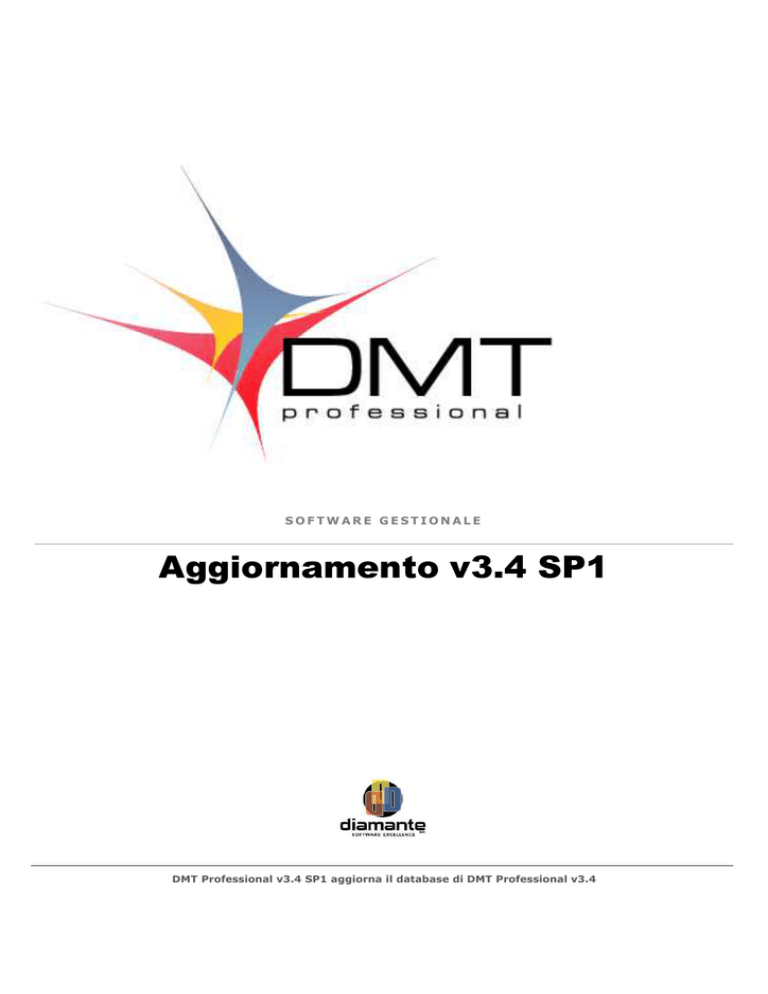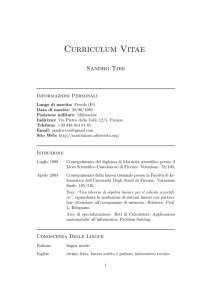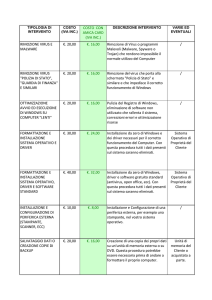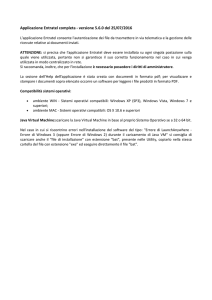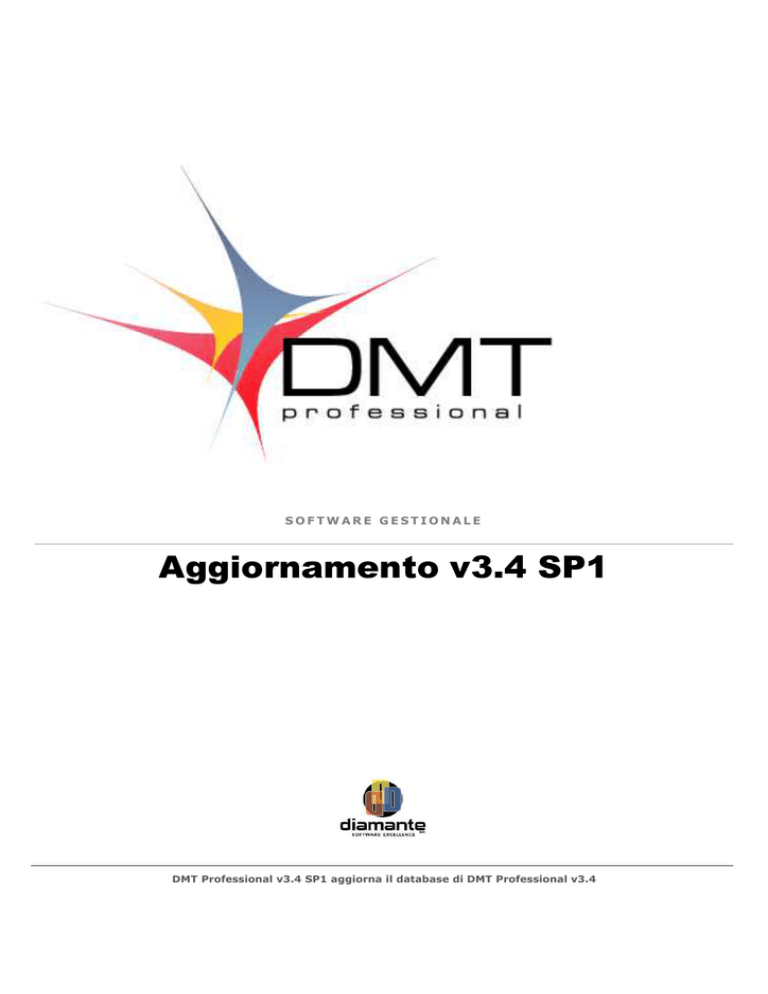
SOFTWARE GESTIONALE
Aggiornamento v3.4 SP1
DMT Professional v3.4 SP1 aggiorna il database di DMT Professional v3.4
Sommario degli argomenti
Importazione anagrafiche pubblicate dal commercialista..............................................................................3
Migliorie importanti.............................................................................................................................................4
Implementazione su Bolle c/visione......................................................................................................................4
Implementazione su Fattura Differita ....................................................................................................................4
Import dettaglio inventario.....................................................................................................................................4
Blocco scarico negativo e Seleziona magazzini ...................................................................................................5
Associazione anagrafiche nei listini ......................................................................................................................6
Elenco delle altre migliorie.................................................................................................................................7
Area Generale
7
Area Contabile
7
Area Vendite e Acquisti
7
Procedura d’installazione...................................................................................................................................8
I requisiti hardware e software ..............................................................................................................................8
Installazione di un service pack ............................................................................................................................8
L’installazione della versione completa software ..................................................................................................9
Creazione, aggiornamento e connessione
10
2 di 11
Importazione anagrafiche pubblicate dal commercialista
Tramite il modulo "Il mio Commercialista" è possibile importare le anagrafiche cliente e fornitore che il Commercialista ha pubblicato con l’applicazione Network24 de Il Sole 24 Ore. Ad ogni avvio dell’applicazione e ad ogni
sincronizzazione, sia manuale che automatica, viene verificata la presenza di eventuali anagrafiche pubblicate.
Se ne viene trovata almeno una, verrà visualizzata una notifica che inviterà a cliccare per attivare
l’importazione.
Dopo aver cliccato sul link apparirà una maschera per l’inserimento di informazioni predefinite utili nella creazione delle anagrafiche dei clienti e dei fornitori.
Sarà possibile, così, indicare la modalità di pagamento e il ramo del piano dei conti a cui ogni cliente o fornitore
andrà associato in fase di import.
3 di 11
Migliorie importanti
Implementazione su Bolle c/visione
Nelle precedenti versioni del programma, quando si modificava lo stato di una riga della Bolla c/visione da “In
c/visione” a “Da fatturare” oppure a “Riconsegnata”, i movimenti relativi al c/visione venivano eliminati.
Con questo aggiornamento è stata implementata una funzionalità in base alla quale quando si modifica lo stato
di una riga il movimento creato in fase di emissione della Bolla c/visione non viene più eliminato.
Per tutte le bolle emesse prima di questo Service Pack è previsto un aggiornamento automatico che allinea i
movimenti di magazzino. In fase di aggiornamento del database, infatti, il programma crea i movimenti in
c/visione ricostruendo i relativi progressivi articolo.
Implementazione su Fattura Differita
Quando viene fatturata una bolla in c/visione, vengono memorizzate, per ciascuna riga di fattura, le righe di origine della Bolla in c/visione da cui derivano. In questo modo, se si elimina la Fattura Differita, le righe della Bolla in c/visione originarie vengono poste con lo stato “Da fatturare” invece che “Fatturate”, permettendo così di
poterle inserire in una nuova Fattura Differita.
Import dettaglio inventario
Nell’applicazione dell’Inventario è stato implementato un pulsante che permette l’importazione delle quantità
degli articoli presenti nell’inventario corrente.
Alla pressione del pulsante si apre una finestra in cui indicare la configurazione da considerare (già creata tramite l’applicazione Importazione/Esportazione dati) e il percorso del file da importare. In questa finestra è stata
implementata la possibilità di specificare se le quantità lette dall’importazione devono essere sommate a quelle
già presenti sull’inventario o se le sostituiscono.
In tal modo si potranno effettuare letture frazionate della giacenza degli articoli per poi sommare le quantità rilevate ottenendo un inventario corretto.
4 di 11
Blocco scarico negativo e Seleziona magazzini
Se in azienda è stata seleziona l’opzione per il Blocco scarico negativo degli articoli, indicando in un documento
di vendita un articolo con una quantità totale superiore alla Disponibilità, viene visualizzata una finestra in cui
vengono elencati tutti i magazzini dell’Azienda, con l’esposizione della giacenza e della disponibilità in ciascuno
di essi.
Le righe esposte sono colorate:
di rosso: se la disponibilità, confermando il movimento, andasse in negativo;
in giallo: se la disponibilità fosse sufficiente ma la quantità totale facesse andare l’articolo in sottoscorta
Indipendentemente dalla funzionalità di Blocco scarico negativo, la finestra appare anche nelle seguenti condizioni:
per il magazzino selezionato sulla riga è stato indicata una quantità di Scorta minima e, confermando il
movimento, l’articolo andrebbe in sottoscorta;
è stato selezionata la funzionalità “Seleziona magazzino” dal menu contestuale che si apre cliccando
con il tasto destro del mouse sui campi Codice articolo, Descrizione articolo e Quantità (pezzi e totale)
è stata attivata la funzionalità “Seleziona magazzino” dalla voce di menu “Strumenti – Funzionalità”. In
questo caso, ad ogni salvataggio di una riga codificata apparirà la finestra di scelta del magazzino.
Se, dalla finestra di selezione del magazzino, si sceglie il bottone Conferma, viene, comunque, salvata la riga
dell’articolo. Se si sceglie il bottone “Articoli Equivalenti”, invece, viene aperta un’altra finestra che riepiloga gli
articoli che possiedono lo stesso Gruppo equivalenza dell’articolo corrente, esponendo la Giacenza e la Disponibilità degli stessi nei rispettivi magazzini.
5 di 11
Associazione anagrafiche nei listini
Nell’applicazione dei Listini è stato implementato un pulsante che permette di associare al listino più anagrafiche, di tipo cliente o fornitore in base al tipo listino, in maniera rapida.
Alla pressione del pulsante, infatti, si apre una finestra che permette la selezione multipla delle anagrafiche, con
la possibilità di impostare anche dei filtri per limitare il numero di elementi visualizzati.
6 di 11
Elenco delle altre migliorie
Area Generale
Base
Menu avanzato. Quando viene richiamato un elemento dai Trova, se l'elemento non viene trovato perché nel frattempo è variato o eliminato, viene restituito un messaggio informativo.
Import/Export
È stato implementato il metodo di ricerca degli articoli (per Codice articolo, per Codice a barre, Codice articolo fornitore) disponibile sulle configurazioni liste articoli anche sulle configurazioni di import documenti, listini e inventari.
Area Contabile
Prima nota e bilanci
Prima nota. Nella ricerca dei conti viene visualizzata la codifica completa dei mastri e dei conti tramite un’apposita
casella di controllo, il cui stato viene memorizzato nel profilo dell’utente.
Prima nota. Quando viene avviata la ricerca per codice conto viene effettuata una ricerca di tipo “simile” sia sulla
codifica dei mastri che su quella dei conti.
Prima nota. Nelle operazioni contabili, sulla griglia dei conti è stata aggiunta la possibilità di effettuare l'esegui gestione sulla Anagrafica e non solo sul PDC.
Documenti di acquisto in contabilità. Contabilizzando una fattura di acquisto con IVA indetraibile, i movimenti di
prima nota non erano corretti.
Liquidazione IVA. Se il nome della banca e della filiale indicate per il versamento dell’IVA periodica era troppo lungo, poteva essere dato un errore richiamando in variazione la liquidazione.
Scadenzario
Contabilizzazione delle scadenze. Sia da prima nota che da Operazioni con scadenza, è possibile effettuare operazioni di “insoluto” sulle scadenze incassate/pagate.
Stampa estratto conto. Registrata una fattura di acquisto in reverse charge o IntraCee, la scadenza veniva creata
correttamente al netto dell'IVA, ma in stampa dell’estratto conto veniva riportato il totale al lordo di IVA.
Beni strumentali
Calcolo ammortamenti.
E’ stata velocizzata l’elaborazione per il calcolo degli ammortamenti.
Area Vendite e Acquisti
Documenti
Documenti. È stata aggiunta una funzionalità, selezionabile dal menu Strumenti – Funzionalità, che consente la ricerca rapida del cliente/fornitore per ragione sociale.
Documenti di acquisto. Se un documento di acquisto è stato generato da un ordine a fornitore, rettificando la quantità di un articolo la modifica viene estesa anche alla corrispondente riga dell’ordine.
Descrizioni aggiuntive.
È stata prevista un’opzione per evitare il salvataggio automatico nei documenti alla selezione della descrizione aggiuntiva.
Documenti. Nel campo Codice articolo, la ricerca è stata estesa ai codici delle descrizioni aggiuntive.
Vendita al banco
Stampa scontrino. Tra i campi che è possibile stampare negli scontrini, sono stati aggiunti quelli riguardanti il Codice Fiscale e la Partita IVA del cliente, così da rendere lo scontrino “parlante”.
Statistiche avanzate
Statistiche. Sulle statistiche avanzate che considerano i movimenti e i dettagli delle righe dei documenti sono stati
resi disponibili tutti i campi sconto previsti dalle applicazioni.
7 di 11
Procedura d’installazione
I requisiti hardware e software
Elenchiamo di seguito i requisiti hardware e software per una corretta e stabile installazione.
DMTProfessional v. 3.4
hardware
Minimo
:
Consigliato :
CPU 1.7 Ghz – RAM 512Mbyte – Video con risoluzione 16bit a 1024 x 768 pixel
CPU 2.0 Ghz Dual Core – RAM 1Gbyte – Video con risoluzione 32bit a 1280 x 1024 pixel
Spazio minimo necessario per l’installazione: 1Gbyte
sistema operativo
Windows
Windows
Windows
Windows
Windows
Windows
(1)
(1)
XP Home con Service Pack 2 o superiori
XP Professional con Service Pack 2 o superiori
Vista Home (Edition: Basic/Premium) (1)
Vista (Edition: Business/Ultimate/Enterprise)
Server 2003 con Service Pack 1 o superiori (Edition: Standard/Enterprise/Datacenter)
Small Business Server 2003 con Service Pack 1 o superiori (Edition: Standard/Premium)
non utilizzabile per i computer su cui dovrà essere installato SQL Server 2005 Standard Edition
database platform
SQL Server 2005 Standard Edition con Service Pack 2 o superiori
altri componenti software
Microsoft .NET Framework 2.0 SP1 (solo su sistemi Windows XP) (1)
Seagate Crystal Reports XI R2 Runtime (1)
Microsoft Office Web Components 11 (solo per licenze con il modulo statistiche) (2)
Adobe Reader 8.0 (3)
(1)
incluso nel pacchetto d’installazione del software
(2)
incluso nel pacchetto d’installazione di Microsoft Office 2003 e di Microsoft SQL Server 2005 Standard Edition
(3)
non incluso nel pacchetto d’installazione, il software può essere prelevato dall’indirizzo http://www.adobe.com/go/BPBOI
avvertenze
Il software può essere installato sia in configurazione monoutenza (1 solo PC) sia in configurazione multiutenza
(più PC collegati ad una LAN).
SQL Server 2005 Standard Edition non può essere installato sui sistemi operativi Windows XP Home, Windows
Vista Home Basic, Windows Vista Home Premium.
In configurazione monoutenza è indispensabile tener conto dei prerequisiti hardware e software previsti da SQL
Server 2005.
In configurazione multiutenza, invece, va tenuto conto dei prerequisiti hardware e software previsti da SQL
Server 2005 solo per il PC su cui questo verrà installato.
Informazioni.
Nel caso di installazione del software su sistema operativo Windows XP (Professional e Home) è suggerita
l’installazione del Service Pack 3 di Windows XP.
Per poter installare l’SP1 di DMTprofessional è indispensabile aver già installato la versione 3.4 del software. Il
Service Pack 1 va installato su tutti i computer su cui è già presente DMTProfessional v3.4.
Installazione di un service pack
L’installazione di un service pack va effettuta su ciascun computer su cui è stata installata la versione 3.1 del
software.
8 di 11
Avviata l’installazione del service pack verrà effettuata la decompressione dei files su una cartella temporanea,
e successivamente sarà sufficiente cliccare sul pulsante Installa per avviare l’installazione.
L’installazione del service pack prevede l’aggiornamento della basedati, aggiornamento che verrà avviato
automaticamente al primo avvio del software da uno dei computer su cui è stato installato il Service Pack.
Una volta installato il service pack, la sua avvenuta installazione sarà visibile nella lista degli aggiornamenti
“Installazione Applicazioni” oppure “Programmi e funzionalità” del pannello di controllo di Windows.
La disinstallazione di un service pack comporta il ripristino integrale della versione principale di origine del software (es. 3.1).
L’installazione della versione completa software
Con la procedura d’installazione, o setup, non esiste alcuna differenza tra l’installazione della parte Server e
quella della parte Client del software. Il setup è unico e il sistema server è di fatto costituito dal computer su cui
è stato installato Microsoft SQL Server 2005.
Avviata l’installazione, questa provvederà alla verifica e all’installazione dei prerequisiti software necessari
(Microsoft .NET Framework 2.0 SP1 e Seagate Crystal Reports XI R2 Runtime) e successivamente alla sempli9 di 11
ce copia dei files del software sulle relative cartelle. Da qualsiasi computer su cui è stata effettuata
l’installazione è poi possibile creare un nuovo database, aggiornarne uno di una versione precedente oppure
semplicemente collegarsi ad un database esistente.
Creazione, aggiornamento e connessione
Completata l’installazione del software al primo avvio dell’applicazione dall’icona presente sul desktop verrà
automaticamente avviata una procedura guidata che aiuterà ad eseguire le operazioni di base utili per creare
un nuovo database oppure per aggiornarne uno di una versione precedente oppure per collegarsi ad un
database esistente.
Tra le caratteristiche della nuova procedura guidata di configurazione, sono degne di nota:
1. passo di verifica dell’esistenza in locale o in rete di un un’installazione valida di SQL Server,
2. creazione automatica del database,
3. creazione automatica del primo utente che verrà poi utilizzato come amministratore del software,
4. configurazione iniziale dell’azienda, dell’attività e della filiale, con creazione automatica dell’esercizio,
del periodo IVA e del piano dei conti,
5. pianificazione dei backup periodici del database,
6. in aggiornamento, esecuzione di un backup preventivo del database da aggiornare,
7. configurazione automatica del profilo utente di Windows per l’utilizzo del software,
8. registrazione semplificata della licenza d’uso.
Primo avvio dell’applicazione
Scelta del tipo di operazione
10 di 11
Configurazione dei dati aziendali
Pianificazione dei backup
Aggiornamento e backup preventivo
Completamento delle operazioni di primo avvio
11 di 11